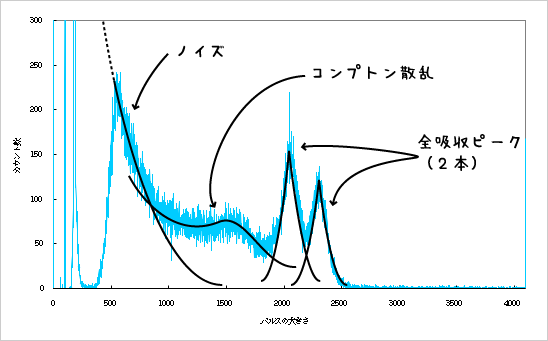1. 元データのダウンロード
ここでは,ADC (Analog to Digital Converter)を用いたガンマ線スペクトルのヒストグラムをExcelを用いて作ります.まず,以下のデータファイル(.xls形式)をダウンロードしてください.
ここでは,ADC (Analog to Digital Converter)を用いたガンマ線スペクトルのヒストグラムをExcelを用いて作ります.まず,以下のデータファイル(.xls形式)をダウンロードしてください.
以下の図はすべて60Coの場合の参考図ですが,137Csの場合でも基本的に同じです.
Excelの使い方に慣れている人は,自力でやってみてください.

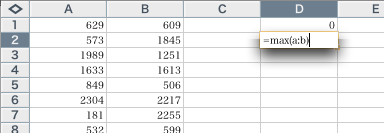
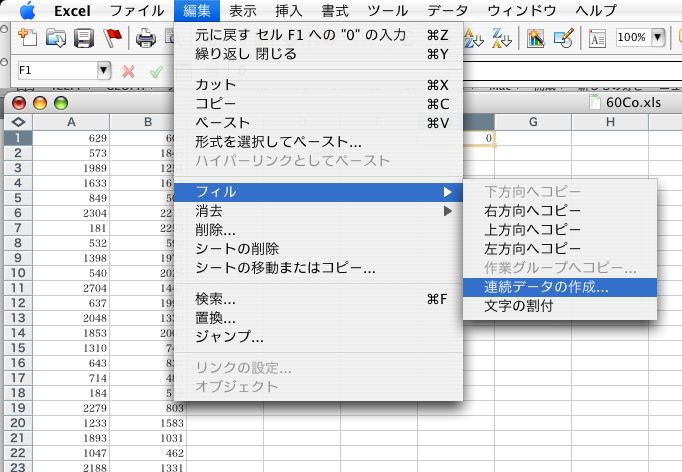
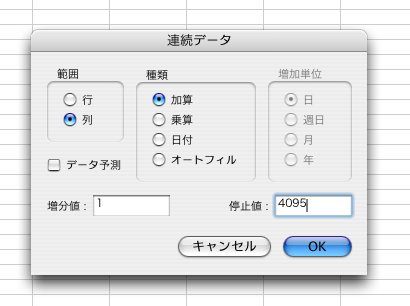
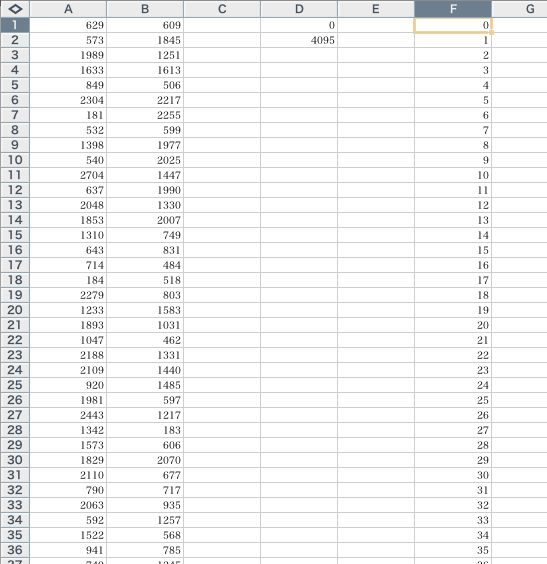
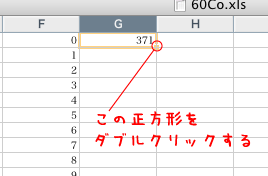
ヒストグラムを作成します.「挿入」から「グラフ...」を選択します.グラフウィザードが立ち上がります.
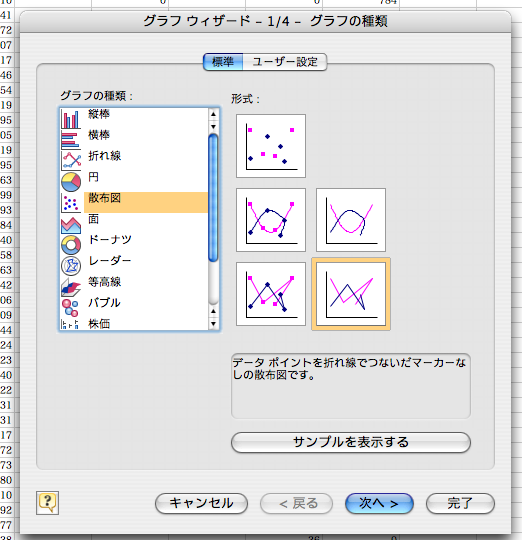
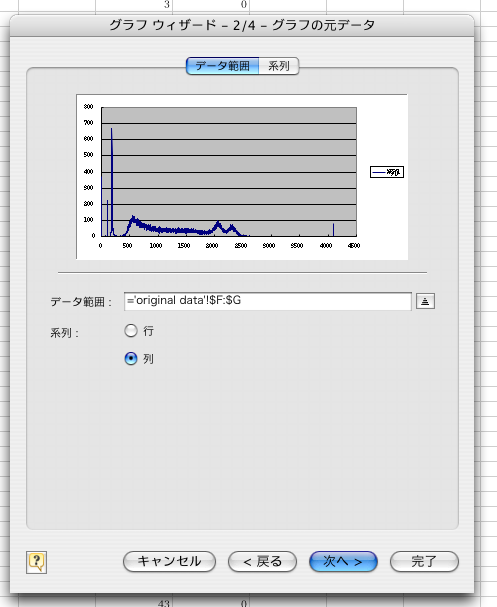
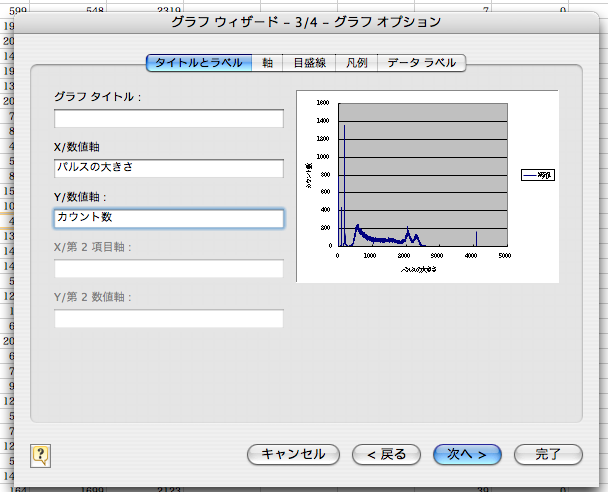
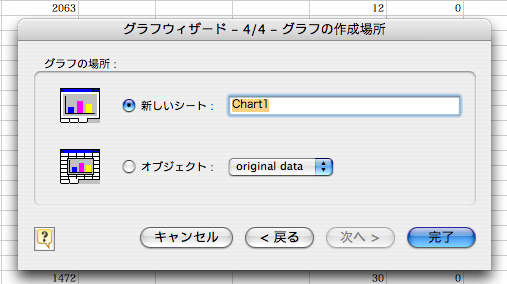
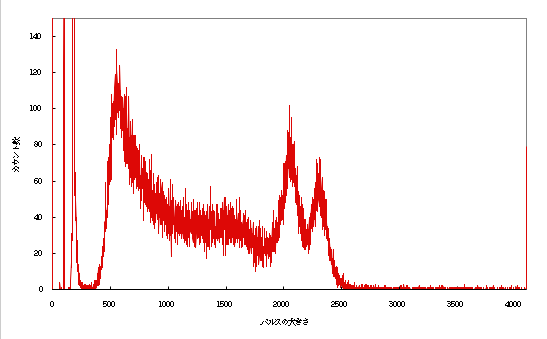
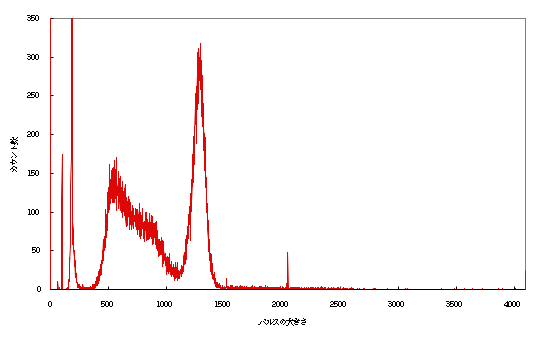
できあがったヒストグラムには,シンチレーションカウンタで起こったさまざまな反応の跡を見ることができます.具体的には,
などの重ね合わせがヒストグラムになっています.